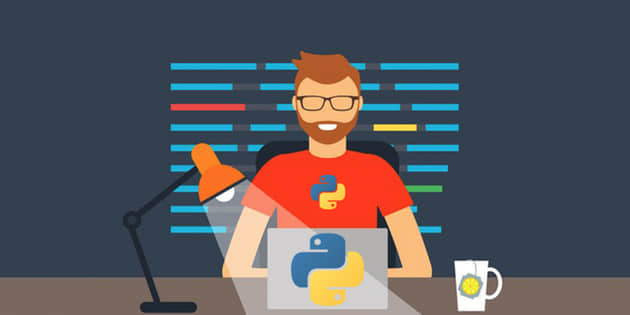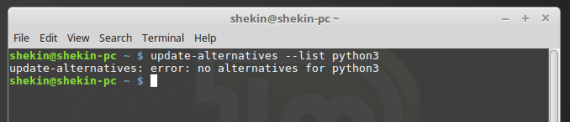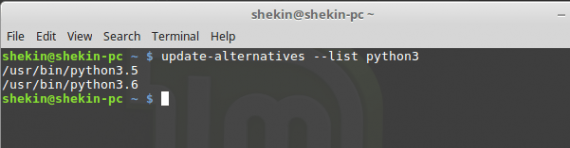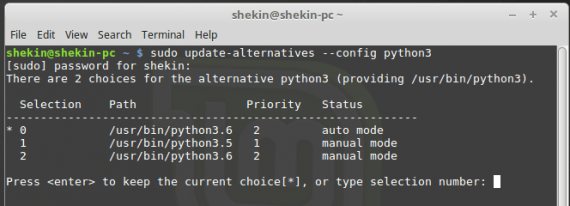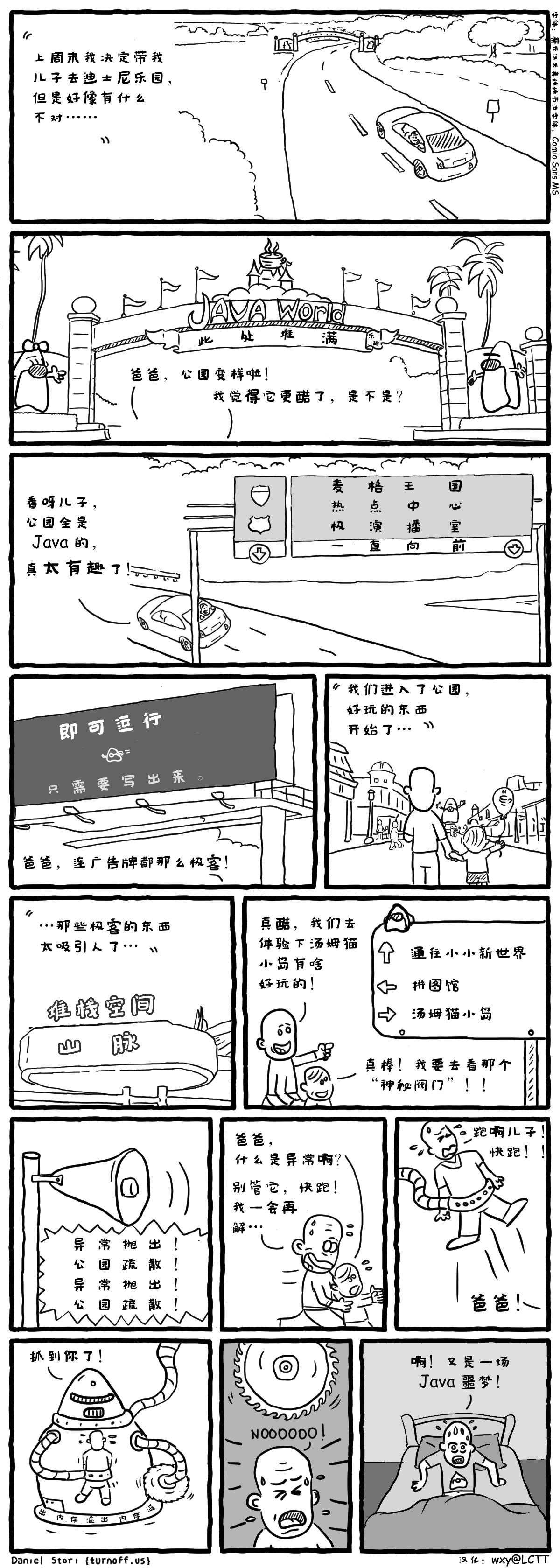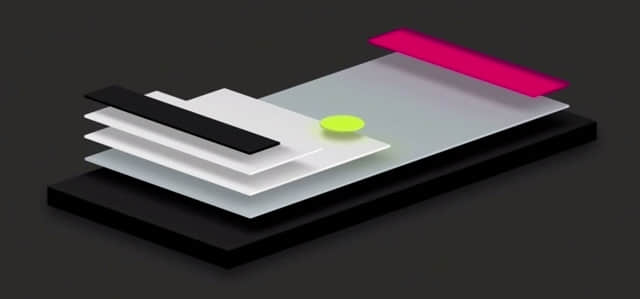上一篇博文中我们给调试器添加了一个简单的地址断点。这次,我们将添加读写寄存器和内存的功能,这将使我们能够使用我们的程序计数器、观察状态和改变程序的行为。
系列文章索引
随着后面文章的发布,这些链接会逐渐生效。
- 准备环境
- 断点
- 寄存器和内存
- Elves 和 dwarves
- 源码和信号
- 源码级逐步执行
- 源码级断点
- 调用栈展开
- 读取变量
- 下一步
注册我们的寄存器
在我们真正读取任何寄存器之前,我们需要告诉调试器一些关于我们的目标平台的信息,这里是 x8664 平台。除了多组通用和专用目的寄存器,x8664 还提供浮点和向量寄存器。为了简化,我将跳过后两种寄存器,但是你如果喜欢的话也可以选择支持它们。x86\_64 也允许你像访问 32、16 或者 8 位寄存器那样访问一些 64 位寄存器,但我只会介绍 64 位寄存器。由于这些简化,对于每个寄存器我们只需要它的名称、它的 DWARF 寄存器编号以及 ptrace 返回结构体中的存储地址。我使用范围枚举引用这些寄存器,然后我列出了一个全局寄存器描述符数组,其中元素顺序和 ptrace 中寄存器结构体相同。
enum class reg {
rax, rbx, rcx, rdx,
rdi, rsi, rbp, rsp,
r8, r9, r10, r11,
r12, r13, r14, r15,
rip, rflags, cs,
orig_rax, fs_base,
gs_base,
fs, gs, ss, ds, es
};
constexpr std::size_t n_registers = 27;
struct reg_descriptor {
reg r;
int dwarf_r;
std::string name;
};
const std::array<reg_descriptor, n_registers> g_register_descriptors {{
{ reg::r15, 15, "r15" },
{ reg::r14, 14, "r14" },
{ reg::r13, 13, "r13" },
{ reg::r12, 12, "r12" },
{ reg::rbp, 6, "rbp" },
{ reg::rbx, 3, "rbx" },
{ reg::r11, 11, "r11" },
{ reg::r10, 10, "r10" },
{ reg::r9, 9, "r9" },
{ reg::r8, 8, "r8" },
{ reg::rax, 0, "rax" },
{ reg::rcx, 2, "rcx" },
{ reg::rdx, 1, "rdx" },
{ reg::rsi, 4, "rsi" },
{ reg::rdi, 5, "rdi" },
{ reg::orig_rax, -1, "orig_rax" },
{ reg::rip, -1, "rip" },
{ reg::cs, 51, "cs" },
{ reg::rflags, 49, "eflags" },
{ reg::rsp, 7, "rsp" },
{ reg::ss, 52, "ss" },
{ reg::fs_base, 58, "fs_base" },
{ reg::gs_base, 59, "gs_base" },
{ reg::ds, 53, "ds" },
{ reg::es, 50, "es" },
{ reg::fs, 54, "fs" },
{ reg::gs, 55, "gs" },
}};
如果你想自己看看的话,你通常可以在 /usr/include/sys/user.h 找到寄存器数据结构,另外 DWARF 寄存器编号取自 System V x86\_64 ABI。
现在我们可以编写一堆函数来和寄存器交互。我们希望可以读取寄存器、写入数据、根据 DWARF 寄存器编号获取值,以及通过名称查找寄存器,反之类似。让我们先从实现 get_register_value 开始:
uint64_t get_register_value(pid_t pid, reg r) {
user_regs_struct regs;
ptrace(PTRACE_GETREGS, pid, nullptr, ®s);
//...
}
ptrace 使得我们可以轻易获得我们想要的数据。我们只需要构造一个 user_regs_struct 实例并把它和 PTRACE_GETREGS 请求传递给 ptrace。
现在根据要请求的寄存器,我们要读取 regs。我们可以写一个很大的 switch 语句,但由于我们 g_register_descriptors 表的布局顺序和 user_regs_struct 相同,我们只需要搜索寄存器描述符的索引,然后作为 uint64_t 数组访问 user_regs_struct 就行。(你也可以重新排序 reg 枚举变量,然后使用索引把它们转换为底层类型,但第一次我就使用这种方式编写,它能正常工作,我也就懒得改它了。)
auto it = std::find_if(begin(g_register_descriptors), end(g_register_descriptors),
[r](auto&& rd) { return rd.r == r; });
return *(reinterpret_cast<uint64_t*>(®s) + (it - begin(g_register_descriptors)));
到 uint64_t 的转换是安全的,因为 user_regs_struct 是一个标准布局类型,但我认为指针算术技术上是 未定义的行为 。当前没有编译器会对此产生警告,我也懒得修改,但是如果你想保持最严格的正确性,那就写一个大的 switch 语句。
set_register_value 非常类似,我们只是写入该位置并在最后写回寄存器:
void set_register_value(pid_t pid, reg r, uint64_t value) {
user_regs_struct regs;
ptrace(PTRACE_GETREGS, pid, nullptr, ®s);
auto it = std::find_if(begin(g_register_descriptors), end(g_register_descriptors),
[r](auto&& rd) { return rd.r == r; });
*(reinterpret_cast<uint64_t*>(®s) + (it - begin(g_register_descriptors))) = value;
ptrace(PTRACE_SETREGS, pid, nullptr, ®s);
}
下一步是通过 DWARF 寄存器编号查找。这次我会真正检查一个错误条件以防我们得到一些奇怪的 DWARF 信息。
uint64_t get_register_value_from_dwarf_register (pid_t pid, unsigned regnum) {
auto it = std::find_if(begin(g_register_descriptors), end(g_register_descriptors),
[regnum](auto&& rd) { return rd.dwarf_r == regnum; });
if (it == end(g_register_descriptors)) {
throw std::out_of_range{"Unknown dwarf register"};
}
return get_register_value(pid, it->r);
}
就快完成啦,现在我们已经有了寄存器名称查找:
std::string get_register_name(reg r) {
auto it = std::find_if(begin(g_register_descriptors), end(g_register_descriptors),
[r](auto&& rd) { return rd.r == r; });
return it->name;
}
reg get_register_from_name(const std::string& name) {
auto it = std::find_if(begin(g_register_descriptors), end(g_register_descriptors),
[name](auto&& rd) { return rd.name == name; });
return it->r;
}
最后我们会添加一个简单的帮助函数用于导出所有寄存器的内容:
void debugger::dump_registers() {
for (const auto& rd : g_register_descriptors) {
std::cout << rd.name << " 0x"
<< std::setfill('0') << std::setw(16) << std::hex << get_register_value(m_pid, rd.r) << std::endl;
}
}
正如你看到的,iostreams 有非常精确的接口用于美观地输出十六进制数据(啊哈哈哈哈哈哈)。如果你喜欢你也可以通过 I/O 操纵器来摆脱这种混乱。
这些已经足够支持我们在调试器接下来的部分轻松地处理寄存器,所以我们现在可以把这些添加到我们的用户界面。
显示我们的寄存器
这里我们要做的就是给 handle_command 函数添加一个命令。通过下面的代码,用户可以输入 register read rax、 register write rax 0x42 以及类似的语句。
else if (is_prefix(command, "register")) {
if (is_prefix(args[1], "dump")) {
dump_registers();
}
else if (is_prefix(args[1], "read")) {
std::cout << get_register_value(m_pid, get_register_from_name(args[2])) << std::endl;
}
else if (is_prefix(args[1], "write")) {
std::string val {args[3], 2}; //assume 0xVAL
set_register_value(m_pid, get_register_from_name(args[2]), std::stol(val, 0, 16));
}
}
接下来做什么?
设置断点的时候我们已经读取和写入内存,因此我们只需要添加一些函数用于隐藏 ptrace 调用。
uint64_t debugger::read_memory(uint64_t address) {
return ptrace(PTRACE_PEEKDATA, m_pid, address, nullptr);
}
void debugger::write_memory(uint64_t address, uint64_t value) {
ptrace(PTRACE_POKEDATA, m_pid, address, value);
}
你可能想要添加支持一次读取或者写入多个字节,你可以在每次希望读取另一个字节时通过递增地址来实现。如果你需要的话,你也可以使用 process_vm_readv 和 process_vm_writev 或 /proc/<pid>/mem 代替 ptrace。
现在我们会给我们的用户界面添加命令:
else if(is_prefix(command, "memory")) {
std::string addr {args[2], 2}; //assume 0xADDRESS
if (is_prefix(args[1], "read")) {
std::cout << std::hex << read_memory(std::stol(addr, 0, 16)) << std::endl;
}
if (is_prefix(args[1], "write")) {
std::string val {args[3], 2}; //assume 0xVAL
write_memory(std::stol(addr, 0, 16), std::stol(val, 0, 16));
}
}
给 continue_execution 打补丁
在我们测试我们的更改之前,我们现在可以实现一个更健全的 continue_execution 版本。由于我们可以获取程序计数器,我们可以检查我们的断点映射来判断我们是否处于一个断点。如果是的话,我们可以停用断点并在继续之前跳过它。
为了清晰和简洁起见,首先我们要添加一些帮助函数:
uint64_t debugger::get_pc() {
return get_register_value(m_pid, reg::rip);
}
void debugger::set_pc(uint64_t pc) {
set_register_value(m_pid, reg::rip, pc);
}
然后我们可以编写函数来跳过断点:
void debugger::step_over_breakpoint() {
// - 1 because execution will go past the breakpoint
auto possible_breakpoint_location = get_pc() - 1;
if (m_breakpoints.count(possible_breakpoint_location)) {
auto& bp = m_breakpoints[possible_breakpoint_location];
if (bp.is_enabled()) {
auto previous_instruction_address = possible_breakpoint_location;
set_pc(previous_instruction_address);
bp.disable();
ptrace(PTRACE_SINGLESTEP, m_pid, nullptr, nullptr);
wait_for_signal();
bp.enable();
}
}
}
首先我们检查当前程序计算器的值是否设置了一个断点。如果有,首先我们把执行返回到断点之前,停用它,跳过原来的指令,再重新启用断点。
wait_for_signal 封装了我们常用的 waitpid 模式:
void debugger::wait_for_signal() {
int wait_status;
auto options = 0;
waitpid(m_pid, &wait_status, options);
}
最后我们像下面这样重写 continue_execution:
void debugger::continue_execution() {
step_over_breakpoint();
ptrace(PTRACE_CONT, m_pid, nullptr, nullptr);
wait_for_signal();
}
测试效果
现在我们可以读取和修改寄存器了,我们可以对我们的 hello world 程序做一些有意思的更改。类似第一次测试,再次尝试在 call 指令处设置断点然后从那里继续执行。你可以看到输出了 Hello world。现在是有趣的部分,在输出调用后设一个断点、继续、将 call 参数设置代码的地址写入程序计数器(rip)并继续。由于程序计数器操纵,你应该再次看到输出了 Hello world。为了以防你不确定在哪里设置断点,下面是我上一篇博文中的 objdump 输出:
0000000000400936 <main>:
400936: 55 push rbp
400937: 48 89 e5 mov rbp,rsp
40093a: be 35 0a 40 00 mov esi,0x400a35
40093f: bf 60 10 60 00 mov edi,0x601060
400944: e8 d7 fe ff ff call 400820 <_ZStlsISt11char_traitsIcEERSt13basic_ostreamIcT_ES5_PKc@plt>
400949: b8 00 00 00 00 mov eax,0x0
40094e: 5d pop rbp
40094f: c3 ret
你要将程序计数器移回 0x40093a 以便正确设置 esi 和 edi 寄存器。
在下一篇博客中,我们会第一次接触到 DWARF 信息并给我们的调试器添加一系列逐步调试的功能。之后,我们会有一个功能工具,它能逐步执行代码、在想要的地方设置断点、修改数据以及其它。一如以往,如果你有任何问题请留下你的评论!
你可以在这里找到这篇博文的代码。
via: https://blog.tartanllama.xyz/c++/2017/03/31/writing-a-linux-debugger-registers/
作者:TartanLlama 译者:ictlyh 校对:jasminepeng
本文由 LCTT 原创编译,Linux中国 荣誉推出